El Smartphone OnePlus 3T es una versión mejorada del OnePlus 3. Estas mejoras se han centrado sobre todo en su procesador, que ha sido actualizado con un CPU Snapdradon 821, ha diferencia del Snapdragon 820 que poseía su antecesor, pasando así la frecuencia de la velocidad de procesamiento de 2.15GHz a 2.35Ghz por cada uno de sus cuatro cores.

Pero esta entrada no está dedicada a las especificaciones del OnePlus 3T, sino a obtener acceso root en el sistema del teléfono, y para ello os dejaremos todos los pasos necesarios para ello.
Al tratarse de dos dispositivos móviles casi idénticos podremos usar este método root en ambos teléfonos, haciendo exactamente lo mismo para cada uno de ellos.
Root para OnePlus 3T
Empezaremos activando las opciones de desarrollo, entrando en los ajustes del teléfono -> Acerca del dispositivo -> número de compilación y realizamos siete pulsaciones seguidas sobre dicho número.
Regresamos al menú principal y bajamos hasta ver estas nuevas opciones, accedemos a ellas y habilitamos depuración de USB y Activar desbloqueo OEM.
Seguidamente descargamos los archivos root para OnePlus 3T (también válidos para OnePlus3) a nuestro ordenador.
Extraemos el contenido del archivo en un mismo directorio, preferiblemente el escritorio, para obtener todos los recursos necesarios para este tutorial.

Instalamos los drivers adb para Windows y conectamos el teléfono con el ordenador mediante el cable de USB.
Iniciamos el teléfono OnePlus 3T en modo Fastboot, manteniendo pulsado power+subir volumen durante unos segundos.
A continuación desbloquearemos el bootloader del teléfono, teniendo en cuenta que al hacerlo, el teléfono móvil se restaurará a su estado inicial de fábrica y perderemos todas las aplicaciones y datos.
Se recomienda precaución y hacer una copia de seguridad de aquellos archivos y/o datos que queramos conservar.
Ejecutamos run-adb.exe y se iniciará una consola de comandos en la que procederemos a introducir cada linea de comando seguida de intro:

fastboot oem unlock (desbloquear bootloader). Después de este comando debemos aceptar la advertencia en la pantalla del teléfono.
fastboot flash recovery recovery.img (instala el nuevo recovery personalizado).
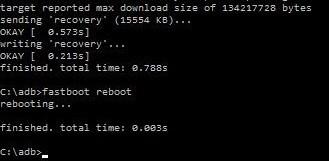
Una vez finalizado el flash, seleccionamos recovery mode para iniciar el teléfono desde TWRP.
La primera pantalla de TWRP nos solicitará permiso para realizar modificaciones, aceptamos deslizando hacia la derecha.

A partir de este momento hay que evitar salir de TWRP antes de completar todos los pasos, de no hacerlo, el teléfono entrará en bootloop y tendremos que flashear una nueva rom.
Sin abandonar TWRP, trasferimos el archivo SuperSU.zip por MTP, arrastrándolo y soltando sobre el almacenamiento interno.

Nos dirigimos a la opción Install de TWRP, localizamos el archivo copiado y deslizamos para confirmar la instalación.

Seguidamente repetimos los mismo pasos para instalar el archivo no-verity-opt-encrypt-5.1.zip.
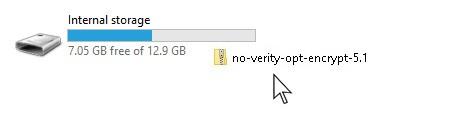
Finalizadas ambas instalaciones, entramos en la opción Wipe -> seleccionamos Format data y cuando el proceso finalice reiniciamos el teléfono con Reboot -> System.
Para terminar esperamos unos minutos a que el sistema del dispositivo se actualice e inicie con Android.

